Win10/Win11 22H2怎么设置耳机默认音量? windows系统耳机默认音量设置技巧
有些用户发现Win10和Win11系统的电脑都会存在个问题,就是使用USB、type-c或蓝牙耳机的时候,不会记住默认的音量,每次都需要修改音量,这篇文章是本站给大家带来的Win10和Win11 22H2耳机默认音量设置方法。

Win11 22H2耳机默认音量设置
1、首先,按键盘上的【 Win + X 】组合键,或右键点击任务栏上的【Windows开始徽标】,在打开的隐藏右键菜单项中,选择【运行】;

2、运行窗口,输入【regedit】命令,按【确定或回车】打开注册表编辑器;

3、用户账户控制窗口,你要允许此应用对你的设备进行更改吗?点击【是】;

4、注册表编辑器窗口,依次展开到以下路径:HKEY_LOCAL_MACHINE\SYSTEM\ControlSet001\Control\Audio

5、接着,在右侧空白处,点击【右键】,打开的菜单项中,选择【新建 - DWORD (32 位)值(D)】;

6、新建的DWORD (32 位)值(D)命名为【DisableAbsoluteVolume】,然后双击该新建的值,在打开的编辑 DWORD (32 位)值窗口,将数值数据数据修改为【1】;

注意:每次系统大更新后注册表需重新设置
Win10 22H2耳机默认音量设置
1、首先,按键盘上的【 Win + X 】组合键,或右键点击左下角的【Windows开始徽标】,在打开的隐藏右键菜单项中,选择【运行】;

2、运行窗口,输入【regedit】命令,按【确定或回车】打开注册表编辑器;

3、用户账户控制窗口,你要允许此应用对你的设备进行更改吗?点击【是】;

4、注册表编辑器窗口,依次展开到以下路径:HKEY_LOCAL_MACHINE\SYSTEM\ControlSet001\Control\Bluetooth\Audio\A VRCP\CT

5、右侧找到并双击【DisableAbsoluteVolume】,编辑 DWORD (32 位)值窗口,将数值数据修改为【1】;

注意:每次系统大更新后注册表需重新设置
以上就是Win10/Win11 22H2耳机默认音量设置技巧,希望大家喜欢,请继续关注脚本之家。
相关推荐:
Win11使用USB或type-c耳机音量默认100%怎么解决?
Windows11插耳机没反应怎么办? win11耳机没声音的多种解决办法
windows11插入耳机没声音怎么办? win11耳机没声音的解决方法
相关文章

Win11突然没有声音怎么办?Win11没有声音的六种解决方法
近期有用户反应在电脑的使用中,发现电脑系统不知怎的没有声音了,本文就为大家带来了详细的解决方法,需要的朋友一起看看吧2022-11-21 近期有Win11用户在电脑的使用中,出现了系统提示未安装音频设备的情况,但一检查电脑是有安装音频设备的,那么对于这一情况应该如何解决呢2022-10-18
近期有Win11用户在电脑的使用中,出现了系统提示未安装音频设备的情况,但一检查电脑是有安装音频设备的,那么对于这一情况应该如何解决呢2022-10-18
Win11打游戏声音发闷怎么办? Win11玩游戏声音有杂音问题的解决办法
Win11打游戏声音发闷怎么办?尤其是在吃鸡、csgo等需要听脚步的游戏中非常难受,这可能是默认开启声音增强导致的,下面我们就来看看Win11玩游戏声音有杂音问题的解决办法2022-10-13
Win11远程连接无声音怎么办? Win11 RDP远程桌面没有声音的解决办法
Win11远程连接无声音怎么办?win11系统远程没有声音,想要解决这个问题,我们分享四种解决办法,下面我们就来看看Win11 RDP远程桌面没有声音的解决技巧2022-10-10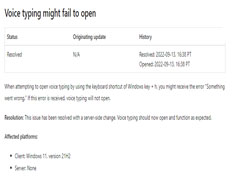
微软承认并修复 Win11语音输入无法使用问题(附解决方法)
最近在微软最新的 Windows 11 操作系统中遇到了各种语音输入问题,本文就为大家带来了详细的解决方法,需要的朋友一起看看吧2022-09-15
win11错误代码0x80049dd3怎么修复? win11语音转文错误的解决办法
win11错误代码0x80049dd3怎么修复?win11使用语音转文本的时候,遇到一个bug,提示错误代码0x80049dd3,该怎么办呢?下面我们就来看看win11语音转文错误的解决办法2022-09-14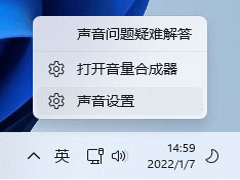 近期有部分Win11用户跟小编反映,刚刚更新好重启开机直接没声音了,显示扬声器无插座信息,音频服务未响应 ,这该怎么解决呢?本文就为大家带来了详细的解决教程,需要的朋2022-08-29
近期有部分Win11用户跟小编反映,刚刚更新好重启开机直接没声音了,显示扬声器无插座信息,音频服务未响应 ,这该怎么解决呢?本文就为大家带来了详细的解决教程,需要的朋2022-08-29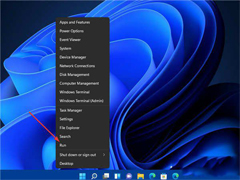
Win11更新后没有声音?Win11更新后没有声音的五种解决方法
一些更新了win11系统的用户告诉小编他们的电脑在更新后没有声音,这是怎么回事?本文就为大家带来了详细的解决教程,需要的朋友一起看看吧2022-08-29 Win11不能录制音频怎么办?造成这个问题的可能原因有很多方面,不是很好确定,建议用户用系统自带的检查功能,查查看是什么原因造成的,今天来讲讲Win11无法录入声音的解决2022-08-26
Win11不能录制音频怎么办?造成这个问题的可能原因有很多方面,不是很好确定,建议用户用系统自带的检查功能,查查看是什么原因造成的,今天来讲讲Win11无法录入声音的解决2022-08-26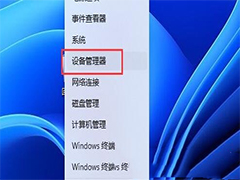
Win11音频驱动怎么更新?两种更新Win11音频驱动方法介绍
不少朋友升级了win11系统,但是不知道怎么给音频驱动更新,其实方法很简单,本文就为大家带来了更新Win11音频驱动方法,需要的朋友一起看看吧2022-08-16






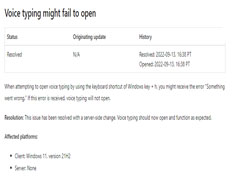

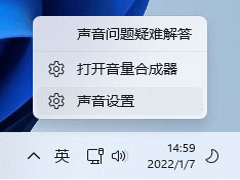
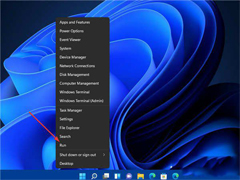

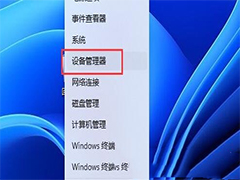
最新评论